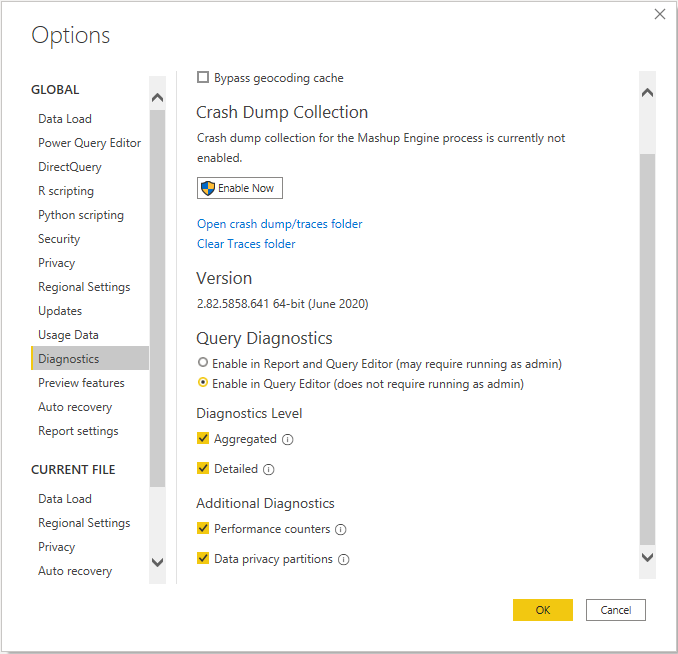Bemærk
Adgang til denne side kræver godkendelse. Du kan prøve at logge på eller ændre mapper.
Adgang til denne side kræver godkendelse. Du kan prøve at ændre mapper.
Med Query Diagnostics kan du opnå en bedre forståelse af, hvad Power Query gør ved oprettelse og opdatering i Power BI Desktop. Selvom vi vil udvide denne funktion i fremtiden, inklusive muligheden for at bruge den under fulde opdateringer, kan du på nuværende tidspunkt bruge den til at forstå, hvilke slags forespørgsler du sender, hvilke forsinkelser du kan støde på under oprettelsesopdatering, og hvilke baggrundsbegivenheder der sker.
For at bruge Query Diagnostics, gå til fanen Værktøjer i Power Query-editorens bånd.
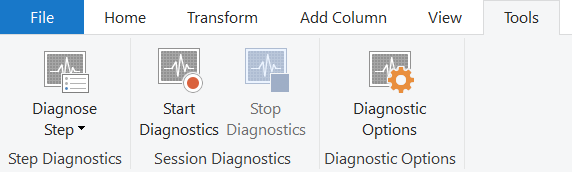
Som standard kan Query Diagnostics kræve administrative rettigheder for at køre (afhængigt af IT-politik). Hvis du ikke kan køre Forespørgselsdiagnostik, åbn Power BI Desktop-indstillingssiden, og vælg i fanen Diagnostik aktiver i Forespørgselseditor (kræver ikke at køre som administrator). Dette valg begrænser dig i at kunne spore diagnostik, når du laver en fuld opdatering i Power BI i stedet for Power Query-editoren. Men det tillader stadig at bruge det, når du forhåndsviser, skriver osv.
Når du starter diagnostik, begynder Power Query at spore alle de evalueringer, du forårsager. Den vurdering, de fleste brugere tænker på, er, når du trykker på opdater, eller når du henter data for første gang. Men der er mange handlinger, der kan forårsage evalueringer, afhængigt af stikket. For eksempel, med SQL-connectoren, når du henter en liste over værdier til filter, vil det også starte en evaluering – men det er ikke forbundet med en brugerforespørgsel, og det repræsenteres i diagnostikken. Andre systemgenererede forespørgsler kan inkludere navigatoren eller get data-oplevelsen.
Når du trykker på Diagnosetrin, kører Power Query en særlig evaluering af kun det trin, du kigger på. Den viser dig derefter diagnostikken for det trin, uden at vise dig diagnostikken for de andre trin i forespørgslen. Denne vurdering kan gøre det meget lettere at få et snævert indblik i et problem.
Det er vigtigt, at hvis du registrerer alle spor fra Start Diagnostik , trykker du på Stop diagnostik. At stoppe diagnostikken gør det muligt for motoren at indsamle de optagede spor og omsætte dem til det korrekte output. Uden dette trin går sporene tabt.
Typer af diagnostik
Vi tilbyder i øjeblikket tre typer diagnostik, hvoraf den ene har to detaljeringsniveauer.
Den første af disse diagnostikker er de primære diagnostikker, som har en detaljeret visning og en opsummeret visning. Den opsummerede visning har til formål at give dig et øjeblikkeligt indblik i, hvor tiden bruges i din forespørgsel. Den detaljerede visning er meget dybere, linje for linje, og er generelt kun nødvendig for seriøs diagnosticering af avancerede brugere.
For denne visning er nogle funktioner, som kolonnen Data Source Query, i øjeblikket kun tilgængelige på visse connectors. Vi vil arbejde på at udvide bredden af denne dækning i fremtiden.
Databeskyttelsespartitioner giver dig en bedre forståelse af de logiske partitioner, der bruges til databeskyttelse.
Notat
Power Query kan udføre evalueringer, som du måske ikke direkte har udløst. Nogle af disse evalueringer udføres for at hente metadata, så vi bedst kan optimere vores forespørgsler, eller for at give en bedre brugeroplevelse (såsom at hente listen over forskellige værdier i en kolonne, der vises i Filter Rows-oplevelsen). Andre kan være relateret til, hvordan en connector håndterer parallelle evalueringer. Samtidig, hvis du ser gentagne forespørgsler i dine forespørgselsdiagnoser, som du ikke mener giver mening, er du velkommen til at kontakte dem gennem normale supportkanaler – din feedback er måden, vi forbedrer vores produkt på.
Opsummeret vs. detaljeret visning
Forespørgselsdiagnostik giver to visninger: opsummeret og detaljeret. Den opsummerede visning "sammenfalder" flere relaterede operationer til én operation. I denne proces kombineres detaljerne indsamlet af hver operation, og de eksklusive varigheder summeres. Ingen information går tabt som en del af denne proces.
Den opsummerede visning giver et overblik over, hvad der skete under en evaluering for nem overordnet gennemgang. Hvis yderligere opdeling er ønsket for en specifik operation, kan du se på gruppe-ID'et og se de tilsvarende operationer, der var grupperet i detaljevisningen.
Forklaring af flere evalueringer
Når der sker en opdatering i Power Query-editoren, bliver der gjort meget bag kulisserne for at forsøge at give dig en flydende brugeroplevelse. For eksempel, når du opdaterer forhåndsvisning, udfører evaluatoren det sidste trin i hver given forespørgsel. Men så kører den i baggrunden sekventielt n-1 trin, n-2 trin og så videre. Så hvis du går tilbage gennem dine trin, er det allerede tilgængeligt.
For at opnå højere ydeevne sker der i øjeblikket noget caching, så den ikke behøver at køre alle dele af den endelige forespørgselsplan igen, mens den gennemgår trinene igen. Selvom denne caching er nyttig til normal forfatterskab, betyder det, at du ikke altid får korrekt trinsammenligningsinformation på grund af senere evalueringer, der trækker på cachede data.
Diagnostisk skema
Id
Når man analyserer resultaterne af en optagelse, er det vigtigt at filtrere optagelsessessionen efter ID, så kolonner som Eksklusiv Varighed % give mening.
ID er en sammensat identifikator. Den består af to tal—et før prikken og et efter. Det første tal er det samme for alle evalueringer, der er resultatet af en enkelt brugerhandling. Med andre ord, hvis du trykker refresh to gange, er der to forskellige tal foran prikken, ét for hver brugeraktivitet, der udføres. Denne nummerering er sekventiel for en given diagnostisk optagelse.
Det andet tal repræsenterer en vurdering fra motoren. Dette tal er sekventielt for processens levetid, hvor evalueringen er i kø. Hvis du kører flere diagnostiske optagesessioner, fortsætter dette tal med at vokse på tværs af de forskellige sessioner.
For at opsummere, hvis du begynder at optage, trykker evaluering én gang og stopper optagelsen, dukker et antal ID'er op i din diagnostik. Men da du kun tog én handling, er de alle 1.1, 1.2, 1.3 og så videre.
Kombinationen af activityId og evaluationId, adskilt af prikken, giver en unik identifikator til evaluering af en enkelt optagesession.
Anmodning
Navnet på forespørgslen i venstre panel i Power Query-editoren.
Skridt
Navnet på trinnet i højre panel i Power Query-editoren. Ting som filterdropdowns er generelt forbundet med det trin, du filtrerer på, selvom du ikke opdaterer trinnet.
Kategori
Kategorien for operationen.
Datakildetype
Disse data fortæller dig, hvilken slags datakilde du tilganger, såsom SQL eller Oracle.
Operation
Den faktiske operation, der udføres. Denne operation kan omfatte evalueringsarbejde, åbning af forbindelser, sendelse af forespørgsler til datakilden og meget mere.
Starttidspunkt
Tidspunktet hvor operationen startede.
Sluttidspunkt
Tidspunktet hvor operationen sluttede.
Eksklusiv varighed (%)
Kolonnen Eksklusiv Varighed for en begivenhed er den tid, begivenheden var aktiv. Dette står i kontrast til "varighedsværdien", der opstår ved at trække værdierne fra en begivenheds Starttidskolonne og Sluttidskolonne. Denne "varighed"-værdi repræsenterer den samlede tid, der gik mellem begyndelsen af en begivenhed og dens afslutning, hvilket kan inkludere gange, hvor begivenheden var suspenderet eller inaktiv, og en anden begivenhed brugte ressourcer.
Eksklusiv varighed % lægges op til cirka 100% inden for en given evaluering, repræsenteret ved Id-kolonnen. For eksempel, hvis du filtrerer på rækker med ID 1.x, vil procenterne for eksklusiv varighed summere til cirka 100%. Dette er ikke tilfældet, hvis du summerer værdierne af Eksklusiv Varighed % alle rækker i en given diagnostisk tabel.
Eksklusiv varighed
Den absolutte tid, snarere end %, af eksklusiv varighed. Den samlede varighed (dvs. eksklusiv varighed + tid hvor begivenheden var inaktiv) af en evaluering kan beregnes på to måder:
Find operationen kaldet "Evaluering." Forskellen mellem sluttid og starttid giver den samlede varighed af en begivenhed.
Træk minimumsstarttiden for alle operationer i en begivenhed fra den maksimale sluttid. I tilfælde hvor de indsamlede oplysninger for en begivenhed ikke dækker den samlede varighed, genereres en operation kaldet "Trace Gaps" for at tage højde for dette tidsgab.
Ressource
Den ressource, du tilgår for data. Det præcise format for denne ressource afhænger af datakilden.
Datakildeforespørgsel
Power Query laver noget, der hedder foldning, hvilket er handlingen at køre så mange dele af forespørgslen mod backend-datakilden som muligt. I DirectQuery-tilstand (over Power Query), hvor det er aktiveret, transformeres kun fold-kørslen. I importtilstand bliver transformationer, der ikke kan foldes, i stedet kørt lokalt.
Kolonnen Data Source Query giver dig mulighed for at se forespørgslen eller HTTP-anmodningen/-svaret sendt mod back-end datakilden. Når du skriver din forespørgsel i editoren, bliver mange Data Source Forespørgsler udsendt. Nogle af disse forespørgsler er den endelige Data Source Query til at gengive forhåndsvisningen. Men andre kan være til dataprofilering, filter-dropdowns, information om joins, hentning af metadata for skemaer og en række andre små forespørgsler.
Generelt bør du ikke bekymre dig om antallet af Data Source Forespørgsler, medmindre der er specifikke grunde til bekymring. I stedet bør du fokusere på at sikre, at det korrekte indhold bliver hentet. Denne kolonne kan også hjælpe med at afgøre, om Power Query-evalueringen var fuldt foldet.
Yderligere oplysninger
Der er mange oplysninger, som vores forbindelser henter. Meget af det er ujævnt og passer ikke godt ind i en standard kolonnehierarki. Disse oplysninger er placeret i en post i kolonnen med yderligere oplysninger. Information logget fra specialtilpassede stik vises også her.
Rækkeantal
Antallet af rækker, der returneres af en Data Source Forespørgsel. Ikke aktiveret på alle stik.
Indholdets længde
Indholdslængde returneret af HTTP-forespørgsler, som det almindeligvis defineres. Dette skema er ikke aktiveret i alle connectors, og det er ikke korrekt for connectors, der henter forespørgsler i chunks.
Er brugerforespørgsel
En boolesk værdi, der angiver, om det er en forespørgsel skrevet af brugeren og til stede i venstre panel, eller om den er genereret af en anden brugerhandling. Andre brugerhandlinger kan inkludere ting som filtervalg eller brug af navigatoren i hentedata-oplevelsen.
Sti
Stien repræsenterer den relative rute for operationen, når den betragtes som en del af et intervaltræ for alle operationer inden for en enkelt evaluering. I toppen (roden) af træet findes en enkelt operation kaldet Evaluering med sti "0." Starttidspunktet for denne evaluering svarer til starten på denne evaluering som helhed. Sluttidspunktet for denne evaluering viser, hvornår hele evalueringen var afsluttet. Denne topniveau-operation har en eksklusiv varighed på 0, da dens eneste formål er at fungere som træets rod.
Yderligere operationer forgrener sig fra roden. For eksempel kan en operation have "0/1/5" som sti. Denne vej ville blive forstået som:
- 0: trærod
- 1: Nuværende drifts moderselskab
- 5: Indeks for den aktuelle drift
Operation "0/1/5" kan have en børnenode, i hvilket tilfælde stien har formen "0/1/5/8," hvor 8 repræsenterer barnets indeks.
Gruppe-ID
At kombinere to (eller flere) operationer sker ikke, hvis det fører til detaljetab. Grupperingen er designet til at tilnærme sig "kommandoer", der udføres under evalueringen. I den detaljerede visning deler flere operationer et Group ID, svarende til de grupper, der er aggregeret i Resume-visningen.
Som med de fleste kolonner er gruppe-ID'et kun relevant inden for en specifik evaluering, filtreret af ID-kolonnen.
Dataprivatlivspartitionsskema
Id
Det samme gælder for ID'et for de andre forespørgselsdiagnostiske resultater. Heltalsdelen repræsenterer et enkelt aktivitets-ID, mens den brøkdel repræsenterer en enkelt evaluering.
Partitionsnøgle
Svarer til forespørgslen/trinet, der bruges som firewall-partition.
Firewall-gruppe
Kategorisering, der forklarer, hvorfor denne partition skal vurderes separat, inklusive detaljer om partitionens privatlivsniveau.
Adgang til ressourcer
Liste over ressourcestier for alle ressourcer, der tilgås af denne partition, og identificerer generelt entydigt en datakilde.
Partitionsinput
Liste over partitionsnøgler, som den aktuelle partition afhænger af (denne liste kunne bruges til at bygge en graf).
Udtryk
Det udtryk, der evalueres oven på partitionens forespørgsel/trin. I flere tilfælde falder det sammen med forespørgslen/trinnet.
Starttidspunkt
Tidspunkt hvor evalueringen startede for denne partition.
Sluttidspunkt
Tidspunkt hvor evalueringen for denne partition sluttede.
Varighed
En værdi udledt af sluttid minus starttid.
Eksklusiv varighed
Hvis partitioner antages at blive udført i en enkelt tråd, er eksklusiv varighed den "reelle" varighed, der kan tilskrives denne partition.
Eksklusiv varighed %
Eksklusiv varighed som procentdel.
Diagnostik
Denne kolonne vises kun, når forespørgselsdiagnostikken "Aggregeret" eller "Detaljeret" også er fanget, hvilket gør det muligt for brugeren at korrespondere mellem de to diagnostikoutput.
Performancetællerskema
Når du kører performance-tællere, tager Power Query hvert halve sekund et øjebliksbillede af ressourceforbruget. Dette snapshot er ikke nyttigt til meget hurtige forespørgsler, men kan være nyttigt for forespørgsler, der bruger mange flere ressourcer.
% processortid
Procentdel af tiden brugt af processorer på forespørgslen. Denne procentdel kan nå over 100% på grund af flere processorer.
Total processortid
Den samlede varighed af processortiden brugt på forespørgslen.
IO-databytes per sekund
Gennemstrømningshastigheden for data modtaget fra datakilden, udtrykt i bytes per sekund.
Commit (bytes)
Mængden af virtuel hukommelse, der er reserveret af evalueringen.
Arbejdsmængde (bytes)
Mængden af hukommelse, der er reserveret af evalueringen.